Googleアナリティクスでは、キャンペーンごとにどのくらい集客することができたか、その集客からどれくらい成果をあげることができたのかを確認できます。 さらにGoogle AdWordsやDoubleClick製品であればGoogleアナリティクスと連携することで、広告に関するデータもGoogleアナリティクス内で確認可能です。
広告に関するデータには広告出稿した表示回数やクリック数に加え、広告費用も含まれています。広告関連で連携することができるのはGoogle AdWordsとDoubleClick製品ですが、その他の媒体もGoogleアナリティクスで管理すると様々なメリットがあると考えられます。
今回はキャンペーンを行った広告費用を、Googleアナリティクスで一括管理、分析する方法をご紹介します。
- 成果の確認はコストも伴う
- 実はハードルが高くない費用データインポート
- 費用データインポートで可能になること
- 費用データインポートの設定方法
- Googleアナリティクスに費用データをインポートすることのメリットとデメリット
- これから始めるためのファーストステップ
成果の確認はコストも伴う
集客を行うにあたっては多種多様の施策が存在しますが、その中の広告チャネルだけを見ても、検索連動型広告、ディスプレイ広告、純広告やソーシャルネットワーク広告など、様々な広告施策が存在します。
Googleアナリティクスでは、サイトへ流入した広告経由のセッションに対して、数値の計測と効果の分析を行うことが可能ですが、それは主にセッションやユーザーといった流入ボリュームと、その流入がサイト内でどのように回遊して、ビジネス上の成果に繋がったのか等の質に対して行われるのが多いのではないでしょうか。
各キャンペーンで行った広告施策ごとに、
- どのくらい流入してきたのか
- 流入した結果どのくらい成果に繋がったのか
- 成果に繋がったのはどのように行動してきたのか
をGoogleアナリティクスのレポート画面を通して見てきたかと思います。
しかし、本来はそれらのキャンペーンにかかった費用もセットで確認するべきで、
- サイトへ人を呼び込むにあたり、どのくらいの費用がかかったのか
- どのキャンペーンが効率的に人を呼び込むことができたのか
等の視点もあわせて分析することが重要です。
そのためGoogleアナリティクスには、コスト分析レポートとして、キャンペーンにかかった費用を一括で確認することができるレポートが存在します。
ですが、実際には利用されている方は少ないように見受けられます。
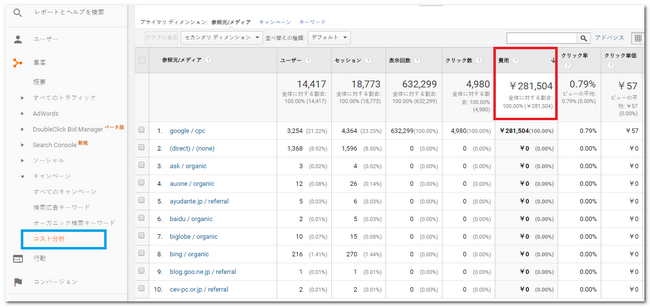
コスト分析レポートがあまり利用されていないのは、Googleアナリティクスと連携するGoogle AdWordsとDoubleClick製品以外はキャンペーンにかかった費用をGoogleアナリティクスに反映しづらいといった背景もあげられます。
Googleを競合としている企業はGoogleにGoogle以外の広告に関する情報を与えたくないといった理由もあるかと思いますが、そのような企業はごく僅かではないでしょうか。
実はハードルが高くない費用データインポート
Google AdWordsとDoubleClick製品以外での広告に関する費用データをGoogleアナリティクスで分析しようとすると、データインポート機能における費用データインポートが必要となります。
なんだかデータインポート機能と聞くとハードルが高いように感じますし、実際にハードルが高いデータインポートタイプも存在しますが、費用データインポートに関しては同じデータインポート機能の中でも、あまりハードルは高くないと思います。
本来、データインポート機能は予めGoogleアナリティクスにアップロードしておいた外部データとGoogleアナリティクスで計測しているビューで発生したヒットを各データインポートタイプにおけるキーを参照して結合し、Googleアナリティクスのレポート内へ外部データを反映させるものです。
そのため、Googleアナリティクスのレポート内に反映させたい外部データは計測を開始させる前に用意しておく必要があります。
つまり、過去にGoogleアナリティクスで計測し集計されてしまったデータに対しては、データインポート機能での外部データ紐付けは不可能です。
(360プロパティ限定のインポート処理、クエリデータインポートを除く)
しかし、費用データインポートに関しては、過去のデータに対して外部データを取り込む処理が可能です。
広告費に関しては未来に発生する費用を確認することはできず、過去に発生した費用しか確認することができません。考えてみると当たり前のことですが、その背景があるため費用データインポートに関しては過去のデータに対して外部データを取り込むことが可能なのです。
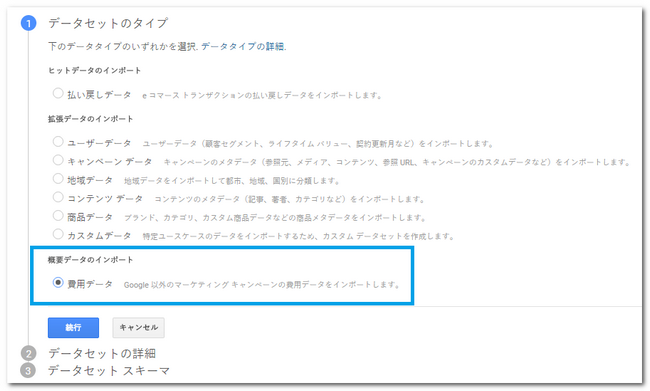
Google AdWordsやDoubleClick製品以外で広告出稿した媒体で、日毎にかかった広告費用をGoogleアナリティクスへ費用データインポートしましょう。
そうすることで、キャンペーンの費用データをGoogleアナリティクス内で各媒体を横断して一括確認できます。
費用データインポートで可能になること
費用データインポートを行うことで、次のようなことが実現可能になります。
・広告費用の一元管理
各媒体で過去に発生した広告費用を確認しようとすると、各媒体の管理画面で確認しなくてはいけません。
ログインする手間もありますし、同じ広告媒体でもアカウントをわけて運用していたりするとログインしなおすのが面倒です。見たいときに媒体の管理画面がメンテナンス中だったり、落ちていたりすることもあるかもしれません。
Googleアナリティクスの費用データインポートは、これらの問題を解決します。
Googleアナリティクスへ費用データをデータインポートすることで、各媒体の管理画面にログインしなくても過去の広告費を確認できるようになります。
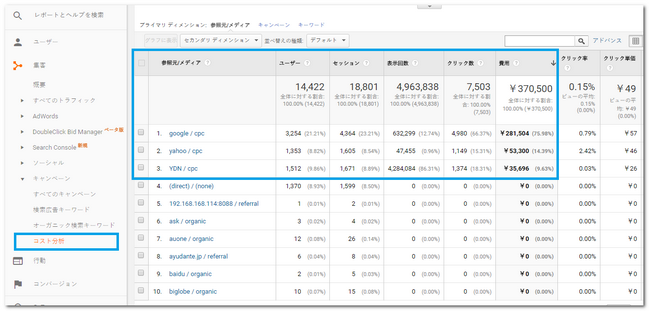
また、費用データの他に表示回数やクリック数のデータも取り込み、集計データとして表示させることが可能です。
・マルチチャネルレポートでのアトリビューション分析
各媒体の広告費も含めた上でコンバージョンまでに貢献したキャンペーンの成果を確認することができます。
各媒体に自動最適化機能も存在するため、Googleアナリティクスで算出されたデータだけでアクションにおけるすべての決定を行うべきなのか、個人的には悩むところも少なからずあります。
ただし、ラストクリックだけで評価するには厳しいキャンペーンが存在するのも事実です。
Googleアナリティクスで計測している参照元/メディア別、キャンペーン別や広告グループ別にラストクリック以外の評価を行う場合、それぞれの粒度で費用とCPAが計算されているというのはインサイトを得られやすいのではないでしょうか。
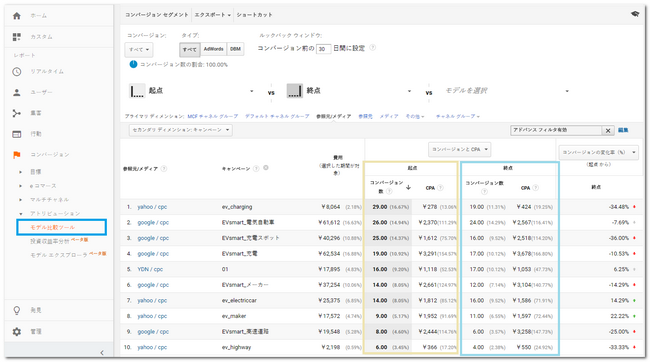
・データビジュアライゼーション
GoogleアナリティクスのレポートUIだけでは分析しづらかったり、データインポートとして取り込んでいない外部データと組み合わせて分析しようとすると、TableauやGoogle データスタジオなどの、データビジュアライゼーションツールの利用が必要になることもあります。
ただし、データビジュアライゼーションツールでデータを可視化しようとする場合、異なる各データフォーマットで生成されたデータを、データビジュアライゼーションツールに取り込み可視化しやすくするために、下準備としてデータの加工処理が必要になります。
データビジュアライゼーションでデータを可視化するのに、下準備のデータ加工処理が全行程の8割を占めるといった話も聞いたことがあります。
費用データインポートしたデータについては、集計データとして扱われるため他レポートと同じようにエクスポートすることが可能ですし、BigQueryにエクスポートするデータにもデータが含まれます。
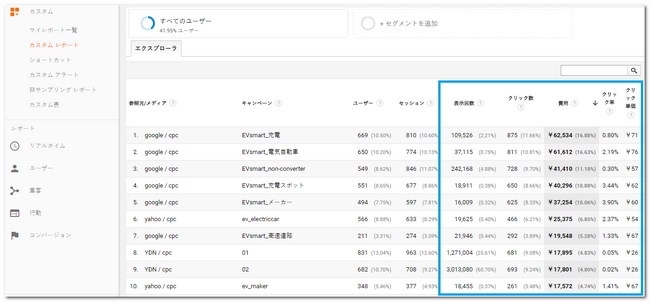
Googleアナリティクスに費用データインポートする際に、各広告媒体のデータをデータインポートで用意されているデータスキーマにあわせてデータ加工するため、この段階でデータの下準備が完了していることになります。
既に成形されたデータをGoogleアナリティクス内で集計データとして処理することで、Googleアナリティクスのディメンションと指標をそのままデータビジュアライゼーションツールで使うことが可能です。
下記はGoogleデータスタジオで費用データインポートによって、指標の表示回数、クリック数、費用をインポートした際に作成されたレポートの一例となります。
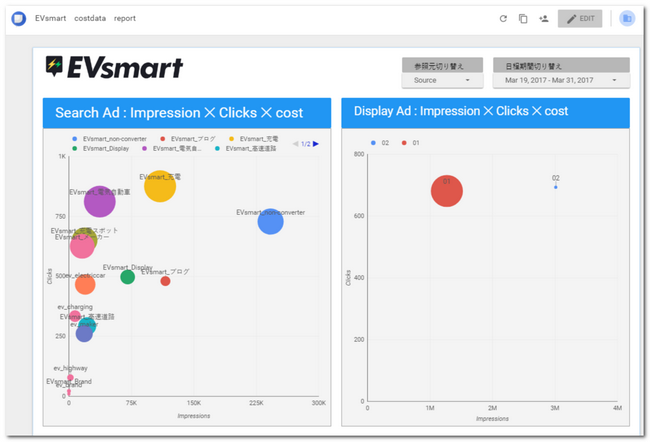
費用データインポートの設定方法
具体的にGoogleアナリティクスへ費用データインポートする方法をご紹介します。
1. Googleアナリティクス内でデータインポート機能を設定します。
Googleアナリティクスの管理画面にあるプロパティ列「データのインポート」をクリックし、「作成」より下記画面に遷移します。
拡張データのインポートから「費用データ」を選択し、「続行」を選択します。
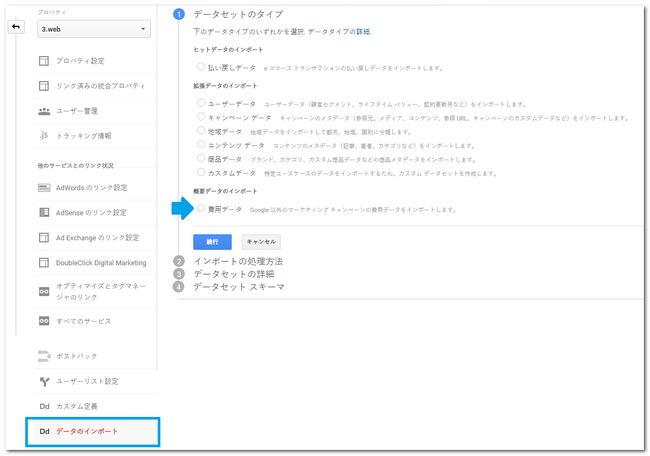
データセットの詳細欄にある名前にデータインポート名を記入し、データインポートが有効になるビューを選択します。どちらに関しても新規作成設定後に変更可能です。
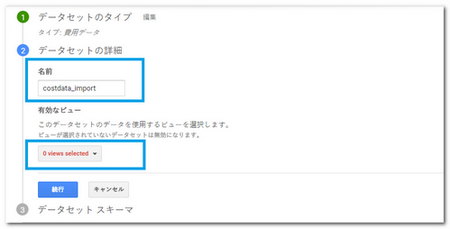
次にデータセットのスキーマを決定します。
デフォルトの設定では、日付ごとに計測された参照元、メディアをキーにデータインポートする費用データが紐付けられます。
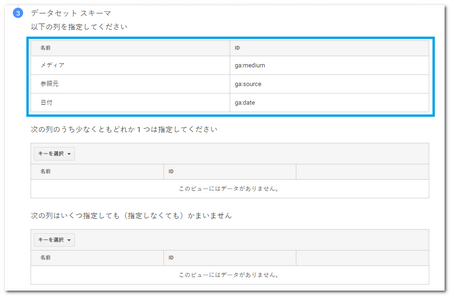
もし、Googleアナリティクス内のコスト分析レポートやアトリビューションにおけるモデル比較ツール、BIツールで使用するデータとして、参照元やメディア以外にもキャンペーンや広告グループなどのディメンションを使用したいのであれば、下記の任意設定欄から必要なディメンションにチェックします。
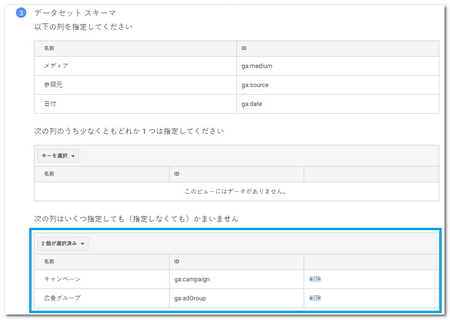
広告グループに関しては、Googleアナリティクスで計測させておく必要があり、Google AdWords以外の広告媒体で広告グループを計測させる場合は以下でご紹介したキャンペーンデータのデータインポートが必要となります。
Yahoo!プロモーション広告の広告グループをGoogleアナリティクスで「広告グループ」として計測する方法
次に費用データインポートでデータインポートしたい指標を選択します。広告媒体ごとにデータインポートできる指標として、費用の他に表示回数とクリック数が用意されています。Googleアナリティクス内やBIツールで表示回数やクリック数も利用したいのであれば設定しましょう。
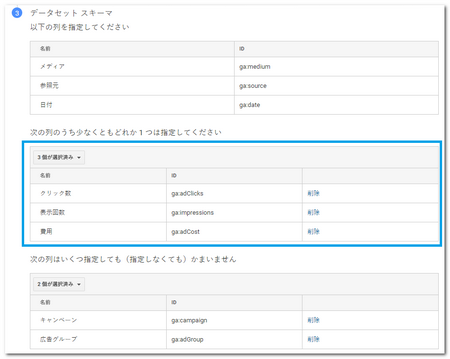
最後にインポートの処理方法を決定します。費用データインポートは過去Googleアナリティクスで計測したデータに対して費用、表示回数とクリック数の指標をスキーマで指定したディメンションに紐付けます。その際に、同じレコードが存在した場合は、指標に対してどのような処理を行うか決定できます。
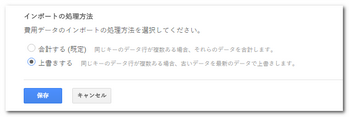
費用データについてはデータインポートの方法にもよりますが、基本的には「上書き」がよいのではないかと思います。同じレコードが存在するようなデータエクスポートとの加工にも疑問符がつきますし、もし間違えてデータインポートを行ってしまった際もデータインポートのやりなおしがきくからです。
最後に「保存」をクリックすることでキャンペーンデータのデータインポート設定が完了です。「スキーマを取得」すると下記のような画面が開きます。
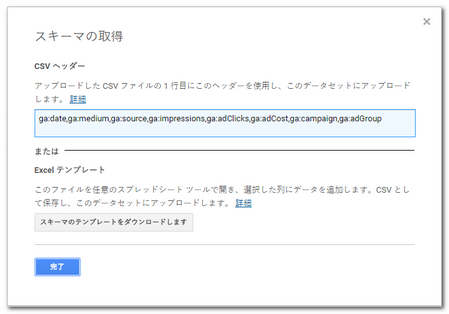
「スキーマのテンプレートをダウンロードします」を選択します。
2. キャンペーンデータインポートファイルの準備
「スキーマのテンプレートをダウンロードします」を選択すると以下のようなCSVファイルがダウンロードされます。
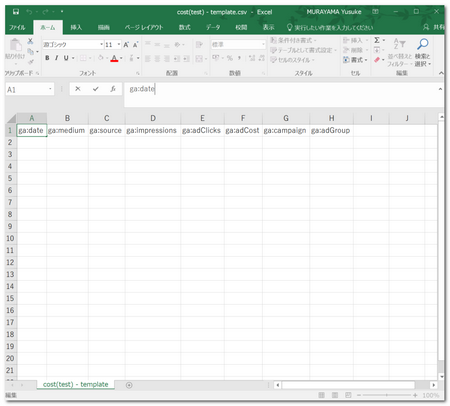
【ga:date】 の列が日付となりますので、日付ごとのメディア、参照元、表示回数、クリック数、費用、キャンペーン、広告グループを入力していきます。入力する中で、メディア、参照元、キャンペーンと広告グループがディメンションとなり、データインポートのキーとなります。
このディメンションにて計測されたGoogleアナリティクス内のデータに対して、指標である表示回数、クリック数と費用が日毎に紐づけされ集計データとして格納されていきます。
下記は入力した際の記入例となります。計測させたいディメンションの組み合わせの数だけcsvファイル内の行数が増えていくイメージです。
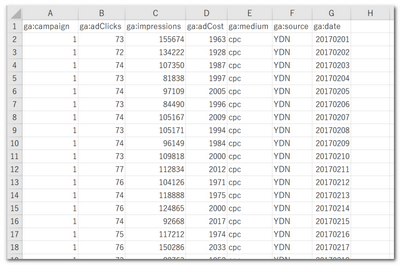
CSVファイルが準備できたらGoogleアナリティクスの管理画面より「アップロードを管理する」を選択します。
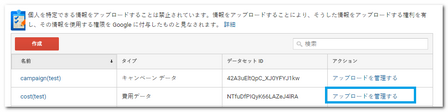
「ファイルをアップロード」からポップアップで開く画面に先程作成したCSVファイルをアップします。CSVファイルの内容に問題がなければアップロードが成功します。
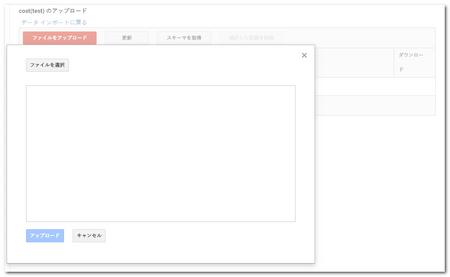
3.実際のGoogleアナリティクス計測時の画面
前述の1~2の設定準備が完了した状態で、Googleアナリティクスでの計測が開始されると以下のように表示されます。
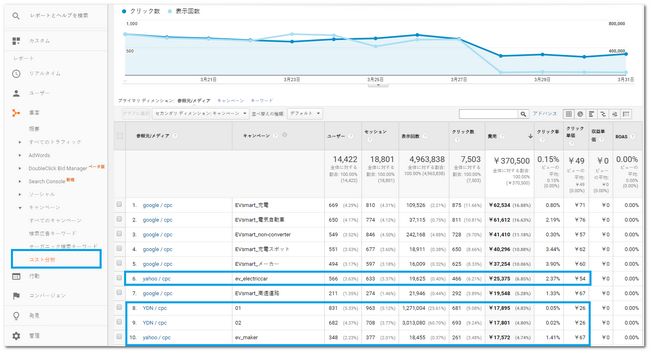
データインポートにてインポートした費用データ項目が表示されていればデータインポート成功となります。
Googleアナリティクスに費用データをインポートすることのメリットとデメリット
Googleアナリティクスに費用データをインポートすることでのメリットとデメリットを以下にまとめます。
・過去の広告費を確認するために各媒体管理画面を確認しなくてもよい。
費用データインポートをマスターすることで、レポーティングから改善までの判断に利用するデータをGoogleアナリティクスで一括管理できます。
ただし、Googleアナリティクスで費用データをデータインポートできるのはサイトでのセッションが必要となります。
ですので、CPMで広告を配信していた場合、サイトへの訪問がなく紐付けるキーが存在しないケースも存在します。DoubleClick製品では費用データを可視化できます。
・Googleアナリティクス内でのアトリビューション分析でCPAが使用可能に。
費用データインポートを行う前は、目標設定したコンバージョン数、もしくはeコマース計測におけるトランザクション数を、モデル比較ツールにて確認、成果までの貢献度を数値化していた場合でも、費用データをインポートすることでCPAも判断できる数値として扱うことができます。
ただし、前述のようにCPMに関してはDoubleClickを使用している必要があります。
・データビジュアライゼーションへのハードルが格段に下がる。
データの加工処理はGoogleアナリティクスへデータインポートする際に実施してあるため、データビジュアライゼーションも容易になります。
各種のビジュアライゼーションツールの中でも、特にGoogleデータスタジオでのハードルが格段に下がります。
様々なデータソースに接続し、紐付けする面倒がなくなります。
Googleデータスタジオから、連携できるGoogleアナリティクスのデータソース、たった1つを選択すればよいのです。
それはTableauを利用する場合でも同様です。
このように、Googleアナリティクスへ費用だけでなく表示回数とクリック数をインポートできる費用データインポートをマスターすることで、レポーティングから改善までの判断に利用する1種のデータをGoogleアナリティクス内で一括管理できます。
また、モデル比較ツールにおけるアトリビューション分析や、GoogleデータスタジオやTableauで、データビジュアライゼーションと多くのメリットがあります。
これから始めるためのファーストステップ
今回ご紹介した機能を利用するために設定前のファーストステップを最後にまとめます。
- 費用データを確認したいディメンションを決める
- 費用データをインポートしたい日時、期間を決める
- データインポートとしてアップロードする、データインポートファイルを用意する
Googleアナリティクスの費用データインポートが柔軟で優れた機能と言えるところは、分析したいと思ったタイミングでGoogleアナリティクスへデータインポートすればよいことです。
四半期の振り返りや、これから変革を考えるタイミングだけ対応することも可能なので、まずは試しに先月分の費用データをデータインポートして、どのようなデータが分析できるか確認してみてはいかがでしょうか。











